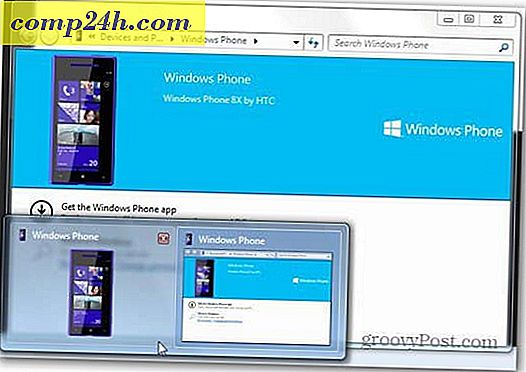Windows 10 Tip: vergroot de grootte en kleur van de muisaanwijzer
Terwijl u de hele dag aan Microsoft Office-documenten en -spreadsheets werkt, kunt u een kleine wijziging aanbrengen om uw werkstroom te verbeteren door de muisaanwijzer (pijl) groter en kleiner te maken.
We hebben je laten zien hoe je de dikte van de cursor op Windows 10 kunt vergroten. En als je het moeilijk vindt om te zien of als je moe bent van het verliezen van de plaats van de aanwijzer en cursor op het scherm, kan het helpen met beide tips.
Verhoog de grootte en kleur of de aanwijzer
Open de app Instellingen ( Windows-toets + I ) en ga naar Toegankelijkheid> Muis . Daar heb je drie verschillende formaten om de aanwijzer te maken.

Terwijl je hier bent, wil je misschien ook de kleur van de pijl wijzigen. Als u bijvoorbeeld in een groot Word-document werkt, met een witte cursor, kunt u het gemakkelijk kwijtraken op een witte achtergrond.
Er zijn ook drie opties voor de kleur. Wit, de standaardinstelling, zwart en de derde optie verandert van kleur afhankelijk van de achtergrond waar de muis over zweeft.

Ik moet ook vermelden dat Windows 10, net als eerdere versies van Windows, nog steeds de opties heeft om het uiterlijk van de aanwijzer te veranderen. Als u hierin geïnteresseerd bent, moet u naar het oude configuratiescherm gaan en Muis selecteren. Tik vervolgens op het tabblad voor opties voor Aanwijzer.

Afhankelijk van het type muis dat je hebt, kunnen er extra opties zijn waaruit je kunt kiezen en die instellingen zijn ook de moeite waard om te verkennen.
Het is ook interessant om op te merken dat op sommige schermen de actiedoelen klein kunnen zijn en het hebben van een grote aanwijzer het gemakkelijker kan maken om dingen gedaan te krijgen.